Tam tikras virusų tipai konkrečiai taikykite žiniatinklio naršykles, automatiškai pakeisdami numatytąjį pagrindinį puslapį arba paieškos variklį atidaryti iššokančiuosius langus su skelbimais arba nukreipti vartotojus į svetaines, susijusias su kūrėjais kenkėjiška programa. Jei toks virusas užkrėtė jūsų Google Chrome naršyklę, pašalinkite virusą naudodami antivirusinę programinę įrangą ir iš naujo nustatykite Chrome nustatymus.
Patarimas
Kartais programinės įrangos kūrėjai rinkinys naršyklės užgrobėjams kartu su teisėtais programos diegimo failais, siekiant padidinti pajamas. Diegdami naują programą visada atkreipkite dėmesį į parinktis, kurias rodo sąrankos programa ir atmesti nepatikimų paketų programų, pvz., įrankių juostų, naršyklės plėtinių ar paieškos, diegimą įrankiai.
Pašalinkite virusą iš savo kompiuterio
Norėdami pašalinti kenkėjišką programą iš savo kompiuterio, įdiekite nemokamą antivirusinę programą, pvz Avast nemokama antivirusinė programa, BitDefender Antivirus Free Edition arba Panda nemokama antivirusinė programa 2015 ir paleiskite visą sistemos nuskaitymą.
Dienos vaizdo įrašas
Patarimas
- Prieš vykdydami sistemos nuskaitymą atnaujinkite antivirusinės programos apibrėžimo failus, kad būtų aptiktos naujausios grėsmės.
- Tam tikri virusai neleidžia vartotojams apsilankyti antivirusinės programinės įrangos kūrėjų svetainėse. Jei negalite atsisiųsti diegimo failų iš „Avast“, „BitDefender“ ar „Panda“ svetainių, apsvarstykite galimybę atsisiunčiant juos į kitą kompiuterį ir naudojant USB atmintinę perkelti į užkrėstą kompiuterį.
- Naršyklės užgrobėjai gali įsiterpti į jūsų operacinę sistemą, o standartinis antivirusinis nuskaitymas gali nepavykti jų tinkamai pašalinti. Jei atlikus visą sistemos nuskaitymą vis tiek kyla problemų, apsvarstykite galimybę atlikti „Google“ paiešką naudodami „pašalinti X“ kaip pagrindinę frazę, kur „X“ yra pagrobėjo, kurį norite pašalinti, pavadinimas arba svetainės, kurią naršyklė įkelia, kai pagrobėjas peradresuoja, domeno pavadinimas tai. Apsilankykite puslapiuose, pateiktuose paieškos rezultatuose, kad sužinotumėte, ar yra alternatyvių jūsų kompiuterį užkrėtusio užgrobėjo pašalinimo būdų. Šie metodai gali apimti registro redagavimą, pašalinimo įrankio atsisiuntimą arba nuskaitymą naudojant konkrečią kenkėjiškų programų programą.
Iš naujo nustatykite „Chrome“ nustatymus
„Chrome“ nustatymų nustatymas iš naujo sugrąžina jūsų naršyklę į beveik nepanaudotą būseną, todėl anuliuojami visi viruso atlikti pagrindinio puslapio, numatytojo paieškos variklio ar paleisties skirtukų pakeitimai.
Įspėjimas
Iš naujo nustačius „Chrome“ nustatymus ištrinami slapukai ir išjungiamos visos įdiegtos temos ar plėtiniai.
1 žingsnis
Atidarykite „Chrome“. Nustatymai puslapį spustelėdami Nustatymai viduje konors Chrome Meniu.
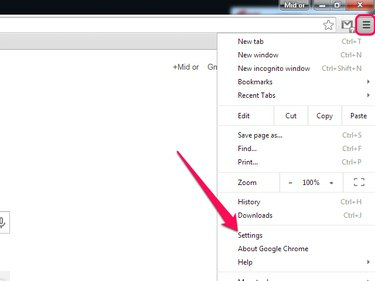
Atidarykite „Chrome“ meniu spustelėdami piktogramą su trimis horizontaliomis juostomis.
Vaizdo kreditas: Vaizdas suteiktas „Google“.
2 žingsnis
Spustelėkite Rodyti išplėstines parinktis nuorodą, kad atskleistumėte išplėstinius naršyklės nustatymus.

Vaizdo kreditas: Vaizdas suteiktas „Google“.
3 veiksmas
Spustelėkite Atstatyti nustatymus.

Vaizdo kreditas: Vaizdas suteiktas „Google“.
4 veiksmas
Pasirinkite Nustatyti iš naujo užbaigti procesą.
Patarimas
Atžymėkite Padėkite tobulinti „Google Chrome“ pranešdami apie dabartinius nustatymus pažymėkite langelį, jei norite neleisti „Chrome“ anonimiškai įkelti jūsų nustatymų į „Google“.

Vaizdo kreditas: Vaizdas suteiktas „Google“.



